eMMC( Embedded Mulai Media Card)是嵌入式多媒体卡的简称,具有数据传输速度快、性能稳定、接口定义-一致等优点,大量用于新型智能手机、电脑、机顶盒和平板彩电中(该类芯片在手机中俗称为字库),例如:多款三星智能手机均安装有eMMC芯片,如图1所示。三星手机常用eMMC芯片型号与存储容量见表1。
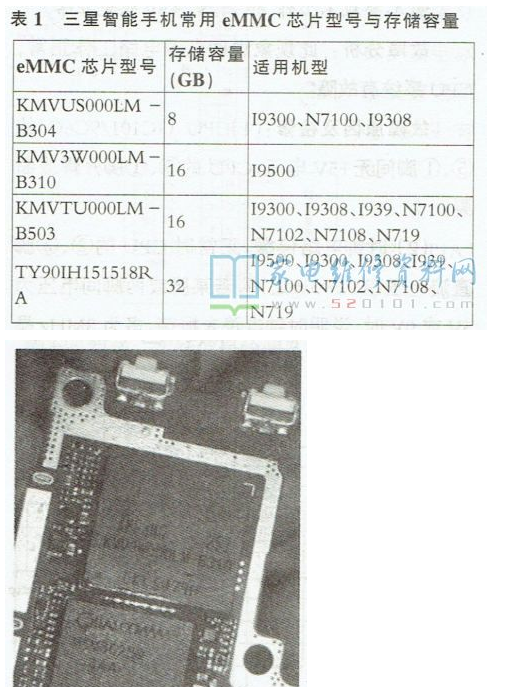
eMMC芯片多采用BGA153或BGA169方式封装(引脚功能相同),前者的尺寸为13mmX11.5mm(长x宽,下同),如图2所示(东芝eMMC芯片,型号是THGBM-FG7C1LBAIL,版本号为5.1,存储容量是16GB), 后者的尺寸有16mm X12mm、18mm x 12mm、18mmX14mm三种规格。

作为一名家电维修人员,手头通常会有一些平板彩电机顶盒或手机的报废主板。若这些主板上安装有eMMC芯片,则可拆下eMMC芯片,按下述方法之一将其改装成一款高性能的∪盘。在变废为宝的同时,还可练习焊接技术,何乐而不为呢?
方法1:利用读卡器改造
第一步:找一个SD卡、TF卡(又称微型SD卡)或者多功能读卡器,拆开其外壳,找到其卡托的金属片,如图3所示。这些金属片的引脚排列及其功能与存储卡的引脚定义对应,常见的SD卡、TF卡及MiniSD卡(又称小型SD卡)的引脚排列如图4所示,其引脚功能见表2。
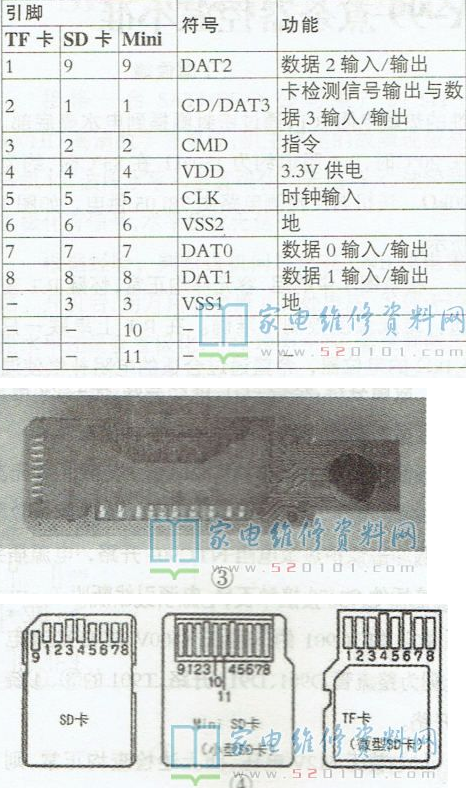
第二步:先用热风枪拆下eMMC芯片,并清理干净芯片引脚上的残佘焊锡,然后对照芯片的点位图(即芯片在印制板上的焊脚分布,如图5所示),找到芯片DAT0~DAT3、VCC(或者VDD)、VCCQ(或VDDF)、CMD 、CLK、VSS的位置,然后根据横纵坐标及定位标记点D4,找到这些功能对应的引脚,即A3~A5、B2、M5、M6等引脚,如图6所示。
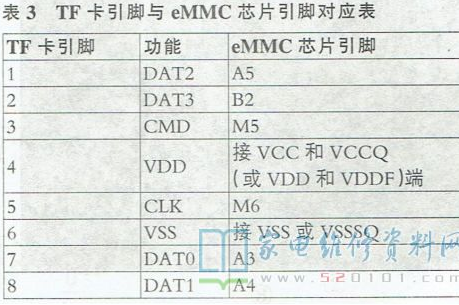
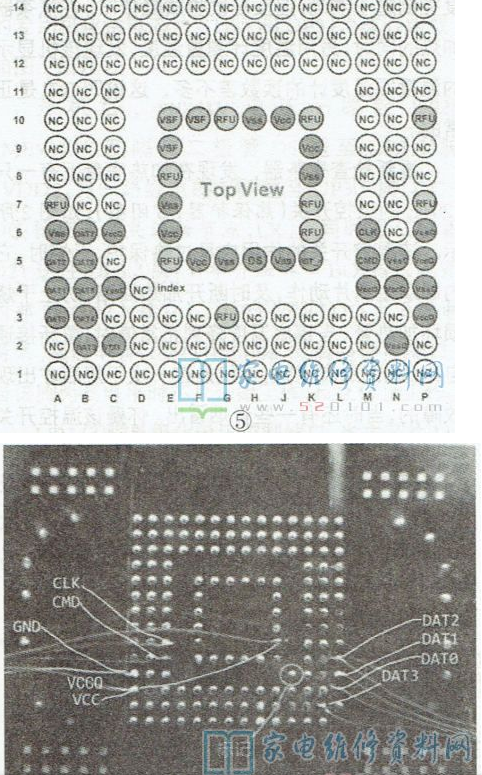
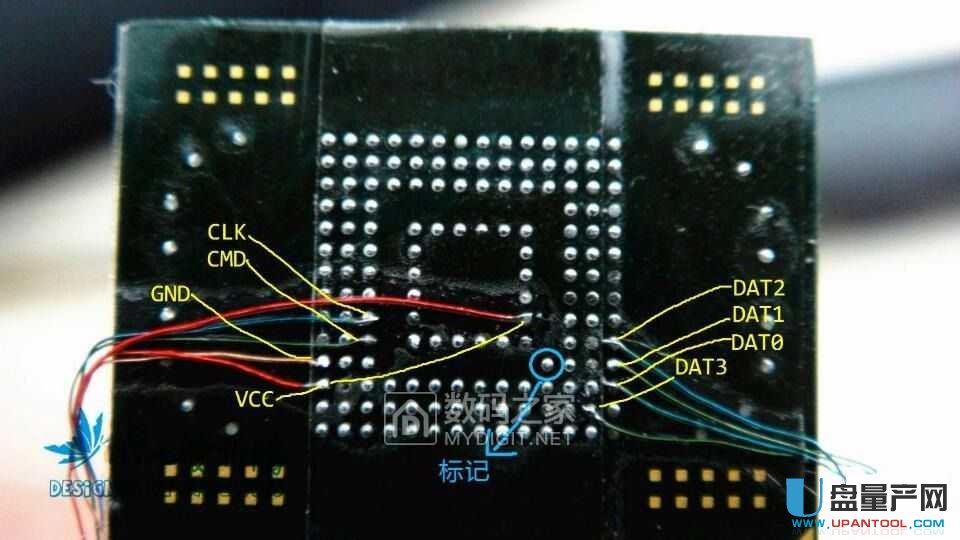
按次序依次是GLK CMD GND VCC DAT2 DAT1 DAT0 DAT3,然后下图就是卡槽对应TF卡的顺序,按照此用漆包线连接起来就行了。

用线连接到读卡器里的卡槽的实物图:

到此就飞线成功了,用胶棒或者透明胶把emmc粘到读卡器上就可以了。然后插入电脑就能当做一个正常的U盘使用,怎么也比普通TF卡耐用啊。
第三步:在废旧的小变压器上取几段细铜导线(或者选用收音机天线上的漆包线),将其一端分别焊接在eMMC芯片的DATO~DAT3、VCC(或者VDD)VCCQ (或VDDF)CMD、CLK及vSS端上,如图7所示。

需说明的是,eMMC芯片的vCC (或VDD)端有E6、F5、J10和K9脚,vccQ(或VDDF )端有P3、P5、C6、M4和N4脚。接线时,在vCC和vCCQ (或VDD和VDDF)中各找一脚即可,如E6脚和P3脚。eMMC芯片的VSS端有H10、E7、G5.J5和K8脚,VSSQ端有P4、P6、C4、N2和N5脚,接线时任接一个VSS或VSSQ端即可。另外,如果有条件,可在eMMC芯片的C2脚(即VDD1端)对地接一只0.1uF的贴片电容或瓷片电容,以提高芯片的稳定性。
因eMMC芯片的引脚焊点非常小(焊点直径为0.3mm),所以在焊线时需先确认引脚位置是否正确,然后再用尖头烙铁及优质焊锡丝焊接,并建议在放大镜下进行操作。每焊接好一个线头,均需用放大镜查看焊点接触是否良好,与周围引脚有无短路现象。

步骤4:将细钢丝的另一端焊接在读卡器卡托对应的金属触点上,如图8所示。在焊接连线时,如果读卡器中的卡托挡住了焊点,可先拆去卡托再焊线,如图9所示。另外,如果读卡器内空间允许,可在vCC端对地接一只2.2uF的贴片电容,以提高U盘的防浪涌能力。

步骤5:在对上述连线检查无误后,用熔胶封住线头焊点,并将eMMC芯片固定在读卡器内部,如图10所示。

步骤6:将自制的U盘插到电脑的USB接口中试验。正常时,电脑会提示连接上了大容量存储设备,如图11所示,但不会显示存储容量大小,也无法格式化。需说明的是,如果上述U盘是用SD卡读卡器改造的,则需找一个SD卡套插入卡座,让卡座中的开关闭合,如图12所示。否则,电脑检测不到大容量存储设备。

步骤7:先下载DiskGenius软件(主要功能是数据恢复、硬盘分区和系统备份),然后双击图13所示图标打开该软件(需先将U盘与电脑相连),其界面如图14所示,选择左侧的“可移动磁盘”,再点击工具栏中的“删除分区”按钮,接下来新建分区和格式化即可。
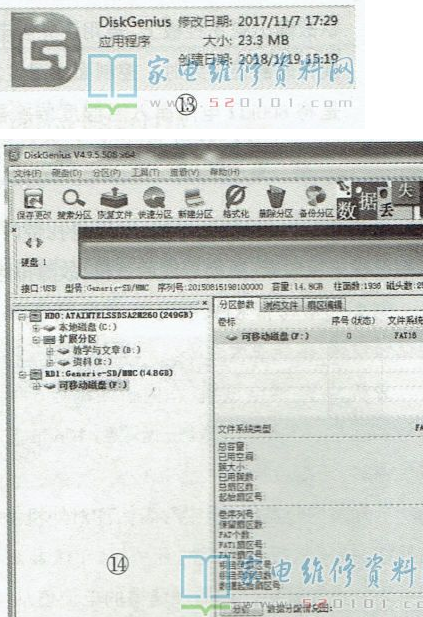
步骤8:将自制U盘与电脑相连,进行数据读/写试验,其写入数据速度约为7.2MB/s,如图15所示,读取数据速度约为21MB/S,虽远低于eMMC芯片的数据读/写速度(其原因应是读卡器中主控芯片的性能限制),但与市售2.0版本的普通U盘数据读/写速度相当,完全可满足一般使用要求。

方法二:用USB3.0 U盘主控板改造目前,市售USB2.0或USB3.0 u盘主控板的品牌及型号很多。为了能发挥出eMMC芯片的性能,建议选用主控芯片为NS1081(瑞发科公司生产,读取、写入数据的极限速度分别是160MB/s、140MB/s )的USB3.0U盘主控板.如图16所示.该U盘主控板为双面板,其正反面均可安装eMMC芯片(俗称“双贴”)。如果只安装一块eMMC芯片,安装在主控板的正面或反面均可;如果“双贴”,则要求两块eMMC芯片的品牌、型号完全一样, 并建议先安装-块,待上机检测正常后再安装另一块。

步骤1:将u盘主控板插到电脑的USB接口中,如果主控板上的红色指示灯亮,电脑提示发现新硬件,并且能显示出可移动磁盘盘符,则表明该主控板正常。
步骤2:观察U盘主控板上的焊盘上是否已植锡,如已植,则不需对eMMC芯片植锡。否则,需先用钢网对eMMC芯片植锡,然后涂上助焊剂,将芯片的①脚标记点对着印制板上白色标线的拐角处,如图17所示。该主控板上的U2(丝印号:IC5CJ)为电压变换IC,将5V电压变为3.3V,从③脚输出,通过电感LP3供给eMMC芯片。在未安装eMMC芯片时,U2各脚的在路电阻(系MF47型指针万用表RX1k挡所测)实测值见表4;安装上eMMC芯片后,U2③脚(或LP3的任一端)的在路正反向电阻分别降为9.2k (红笔接地)和3.8k(黑笔接地)。

提示:在焊上eMMC芯片后,可先测量电感LP3输出端的在路正反向电阻,若阻值与表4中u2③脚的在路电阻接近,则表明eMMC芯片未焊接好;若阻值为数十欧姆,则表明BGA焊点异常或者eMMC芯片内部漏电,此时不可上机测试,否则U2易过流(发热严重)损坏。
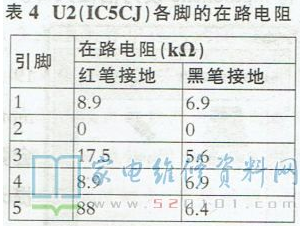
步骤3:先将芯片与焊盘的位置对准,如图18所示,然后将热风枪的温度调至300°C左右,最后加热芯片,当芯片微动一下时,用镊子轻轻推一下芯片,如果芯片稍微偏移后又迅速回到原位(熔化后焊锡的张力使芯片回位),这说明芯片已焊好。

提示:为防止焊接中吹跑芯片周围的小元件,建议先用纸胶带贴住这些小元件,然后再用热风枪吹焊。
步骤4:先下载NS1081量产工具压缩包,然后解压,其文件夹中出现应用程序mptool.exe,如图19所示。需说明的是,如果电脑中安装有360、电脑管家瑞星等杀毒软件,则杀毒软件会将mptool.exe作为病毒进行隔离或删除,这时需在杀毒软件中将mptool.exe设为信任文件。
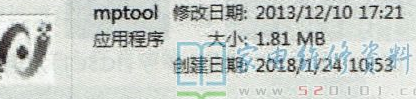
步骤5:双击图19所示图标,运行mptool.exe程序,这时会弹出一个产品选择提示框,如图20所示,选择"NS1081"后点击“OK"按钮打开量产界面。
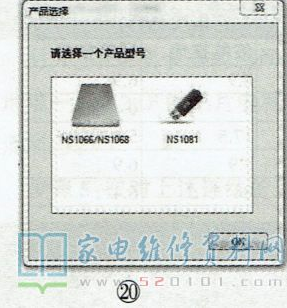
步骤6:勾选量产界面任务栏中的“更新固件"和“分区/格式化”,然后点击“浏览”按钮,选择NS1081文件夹中“固件”里的文件,如de-fault_ UFD mmc. 1.73.0.img,如图21所示。
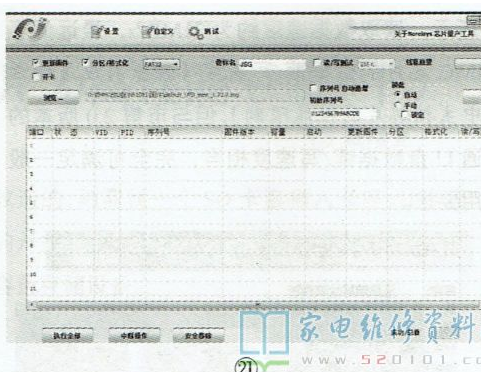
步骤7:插上自制U 盘,此时量产工具虽能检测到有可移动设备接入,但并不能检测eMMC芯片的状态与容量,所以在窗口的“状态”-列中显示"No Disk",“容量"列中显示"0.00G",如图22所示。插上自制U盘,如果量产工具窗口中无任何显示,则表明电脑未识别到该U盘,具体原因多点击图22左下方的“执行全部”按钮,如果eMMC芯片及焊接均正常,几秒后量产结束,“状态"-列中显示字符"Ready"(已准备好),并显示u盘的固件版本及存储容量,如图23所示,此状态表示量产成功。
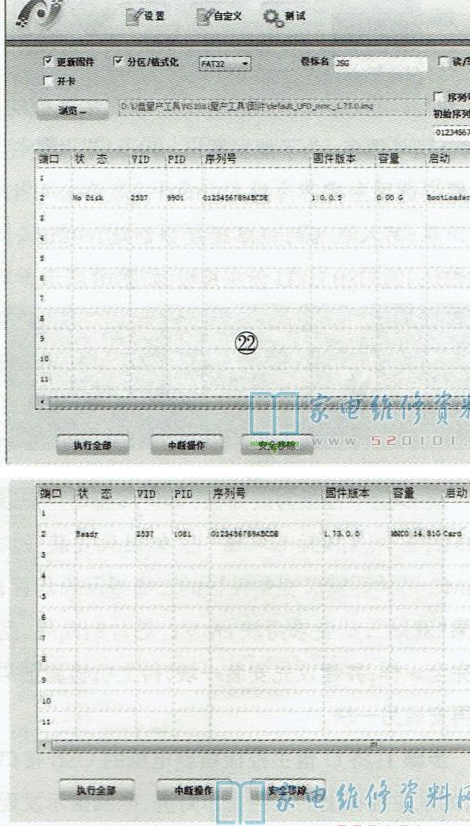
如果“状态"一列中显示红色字符"Fail",则表示量产失败,具体原因多是eMMC芯片未焊接好,或者eMMC芯片已损坏,可补焊或换新试之。量产成功后,电脑会自动安装U盘驱动程序,并在“我的电脑"中显示出该U盘的卷标名及存储容量,接下来便可进行数据读/写试验。若要“双贴",则重复上述操作,安装第二块eMMC芯片。
如果量产成功后,电脑一直间歇性地长时间读取U盘,但始终不能成功,如图24所示;或者在"我的电脑"中显示有可移动磁盘盘符,但双击盘符却提示“插入磁盘”,如图25所示。这时可先将eMMC芯片移焊到主控板的另一面试试(仅适用于安装有一块eMMC芯片的情况),若无效,则更换eMMC芯片。

步骤8:对自制U盘进行数据读/写试验。将自制U盘插到电脑的USB 3.0接口中,进行文件拷贝操作,其写入数据速度约为42MB/s,读取数据速度约为55MB/s;用固态硬盘测速软件( ASSSD Benchmark )测试,其结果如图26所示,数据读/写速度远高于市售的绝大部分3.0U盘。
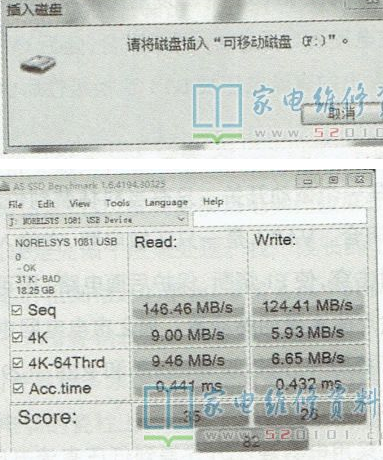
提示:如果在上述制作中选用的是eMMC5.0或5.1芯片,则建议在eMMC芯片上涂上导热硅酯,并尽可能安装面积较大的散热片,同时避免长时间进行数据高速读/写操作,因为这类芯片在高速读/写数据时的工作电流较大,发热较快。



发表评论